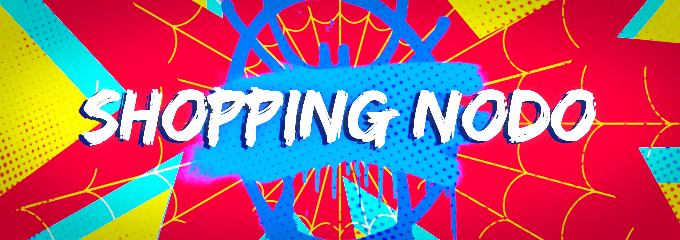Pasos a seguir:
1) Accede a la sección de "Red" desde cualquier documento. Probablemente te aparezca el siguiente mensaje: "La detección de redes y el uso compartido de archivos están desactivados. No se podrá ver ningún equipo ni dispositivo de red. Haga clic para cambiar esto...". - Selecciona la opción y luego pulsa en "Activar la detección de redes y el uso compartido de archivos". - En el mensaje que te aparecerá selecciona "Sí, permitir la detección de redes y el uso compartido de archivos para todas las redes públicas."
2) Desconecta / apaga por completo el router / modem con el fin de que se restablezca la conexión y la configuración IP.
3) Queda realizar una configuración de Firewall, el cortafuegos que regula la conexión de tu computadora a la red. - En la barra de búsqueda escribe "Firewall" y elige "Firewall y protección de red", luego entra a "Configuración avanzada" (otra forma de acceder directamente al apartado de configuración es en la barra de búsqueda escribir "Windows Defender Firewall con seguridad avanzada"). - En "Reglas de entrada", filtra las categorías seleccionando "Perfil" y céntrate en las que dicen "Público". Identifica todas las entradas que comiencen con el siguiente nombre y tengan el perfil público: "Archivos e impresoras compartidos" - "Compartir archivos e impresoras" - "Detección de redes". Todas ellas deben estar habilitadas (debe aparecer un tilde verde). Para habilitarlas lo que tienen que hacer es darle doble clic y seleccionar "Habilitado" y también "Permitir la conexión". Finalmente en "Aplicar" y "Aceptar". - En "Reglas de salida" debes hacer lo mismo que con reglas de entrada, filtrar por perfil y activar todas las opciones que comiencen con el siguiente texto: "Compartir archivos e impresoras" - "Detección de redes". Por último, reinicia tu computadora para que se apliquen los cambios.